Audio afspelen op de HomePod via een iPhone of iPad
Om audio snel door te geven, houd je je iPhone in de buurt van je HomePod. Via AirPlay en Siri kun je ook audio van een iPhone of iPad op je HomePod afspelen.
Zie de iPhone-gebruikershandleiding of de iPad-gebruikershandleiding voor meer informatie over de Muziek-app, de Podcasts-app en het bedieningspaneel.
Audio overzetten tussen de HomePod en de iPhone
Als je aan het bellen bent of naar media luistert, kun je de audio overzetten van de HomePod naar de iPhone of omgekeerd.
Zie Anderen toestaan om audio op de HomePod te regelen voor informatie over het instellen van de personen die audio mogen doorsturen naar de HomePod.
Ga naar de Instellingen-app
 op je iPhone.
op je iPhone.Controleer het volgende:
Wifi: Zorg dat je iPhone met hetzelfde wifinetwerk is verbonden als je HomePod.
Bluetooth®: Zorg dat Bluetooth is ingeschakeld.
AirPlay: Tik op 'Algemeen' > 'AirPlay en Continuïteit' en zorg dat 'Zet over naar HomePod' is ingeschakeld.
Om audio over te zetten, houd je de iPhone bij de bovenkant van de HomePod totdat het overzetten is voltooid.
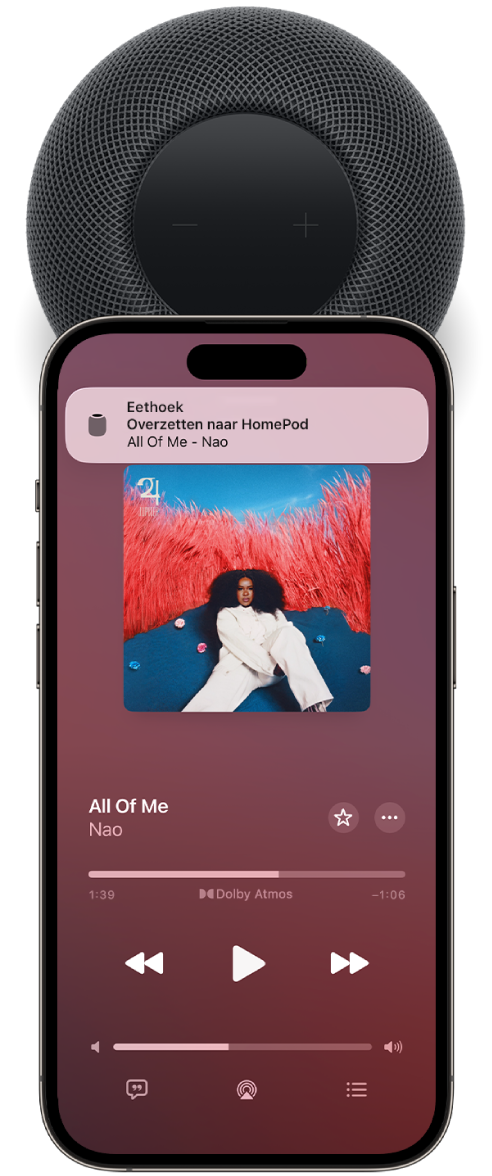
Naar de HomePod streamen vanuit Apple Music of Apple Podcasts
Ga naar de Muziek-app
 of de Podcasts-app
of de Podcasts-app  op je iPhone of iPad.
op je iPhone of iPad.Terwijl je muziek of een podcast afspeelt, open je de mediaregelaars.
Tik op
 en selecteer je HomePod.
en selecteer je HomePod.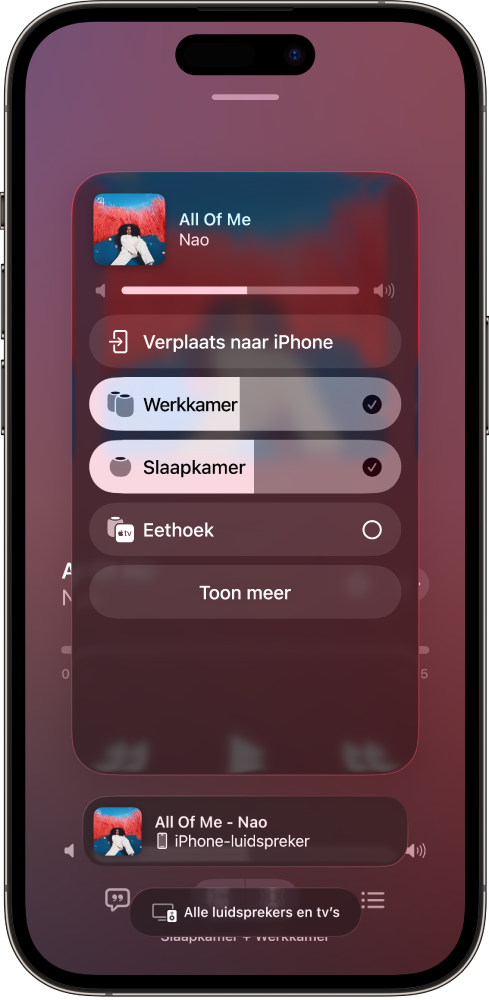
Tik buiten de AirPlay-opties om terug te gaan naar het afspeelscherm.
Om een onderdeel toe te voegen aan de wachtrij 'Hierna' voor de HomePod, houd je je vinger op het onderdeel en tik je op 'Speel hierna af' of 'Speel als laatste af'.
Audio afspelen op een HomePod via het bedieningspaneel
Open het bedieningspaneel op je iPhone of iPad door een van de volgende stappen uit te voeren:
Op een iPhone met Face ID of op een iPad: Veeg omlaag vanaf de rechterbovenrand van het scherm.
Op een iPhone met een thuisknop: Veeg omhoog vanaf de onderkant van het scherm.
Tik op de audiogroep, tik op
 en selecteer een of meer HomePod-luidsprekers.
en selecteer een of meer HomePod-luidsprekers.
Als je audio wilt afspelen vanaf andere apparaten die AirPlay ondersteunen, raadpleeg je de documentatie bij het apparaat voor informatie over het selecteren van een audiobestemming.
Met Siri muziek op de HomePod afspelen via AirPlay
Je kunt Siri gebruiken om media af te spelen van mediadiensten die niet op de HomePod worden ondersteund. Er wordt dan automatisch een AirPlay-sessie gestart vanaf je iPhone of iPad in de buurt.
Opmerking: Niet alle muziekdiensten ondersteunen Siri en AirPlay op de iPhone of iPad.
Muziek op de HomePod afspelen via AirPlay:
Configureer stemherkenning en persoonlijk materiaal op de HomePod. De HomePod herkent van alle leden van de woning wat hun favoriete muziekdienst is.
Ga naar de Instellingen-app
 op je iPhone of iPad.
op je iPhone of iPad.Controleer het volgende:
Wifi: Zorg dat je iPhone of iPad met hetzelfde wifinetwerk is verbonden als je HomePod.
Je locatie: Tik op je naam > 'Zoek mijn' en zorg dat 'Mijn locatie' is ingesteld op 'Dit apparaat'.
Noem de naam van de app wanneer je een verzoek doet aan Siri.
Siri weet op de HomePod na verloop van tijd wat je favoriete muziekdienst is. Muziek wordt dan automatisch uit die app afgespeeld en je hoeft de naam van de app niet meer in je verzoek te noemen.
Als je iPhone of iPad buiten bereik van je HomePod komt, wordt het afspelen automatisch gestopt.